宛先の氏名や住所の文字サイズを大きくするには、以下の4とおりの方法があります。(いずれかの方法を行ってください。)
I 宛先全体の文字サイズを大きくする
宛先全体で文字サイズを大きくします。この方法では特定の項目だけでなく、他の項目もあわせて文字サイズが大きくなります。
■操作
- はがきレイアウト画面で、宛先の氏名、または、住所の枠をクリックします。
- ツールボックスの
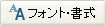 をクリックします。
をクリックします。 - [文字サイズ]の右端の▼をクリックし、[大きめ]または[やや大きめ]を選びます。
- [OK]をクリックします。
II 大きくしたい文字の枠のサイズを変更する
枠のサイズを大きくすると、自動的に文字サイズも大きくなります。操作手順については、以下のFAQを確認してください。
※はがきレイアウト画面の薄いグレーの線(マージンライン)から枠がはみ出さないようにしてください。マージンラインから枠がはみ出していると、その枠の内容が切れて印刷されたり、まったく印刷されなかったりすることがあります。
III 大きくしたい項目の長さを増やす
氏名や住所の長さを増やすと、それに従って自動的に文字サイズが大きくなります。
■操作
- はがきレイアウト画面で、宛先の氏名、または、住所の枠をクリックします。
- ツールボックスの
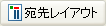 をクリックします。
をクリックします。 - [レイアウト調整]シートを選びます。
- [開始位置・長さ]を選びます。
- [長さ]で、大きくしたい項目の[+]をクリックします。
項目の長さが長くなるのに従って、文字サイズが大きくなります。
※[+]が淡色で表示されている場合は、これ以上、長くすることはできません。
![[宛先のレイアウト]の[レイアウト調整]シート](/faq/1032/app/servlet/load?image=raku2009/ra026.gif)
- [OK]をクリックします。
IV 宛先の項目を別に追加し、項目ごとに文字サイズを数値で指定する
あらかじめ用意されている宛先の枠を削除して、氏名や住所の項目を一つ一つ追加すると、文字サイズを数値で設定することができます。
■操作
1 宛先の枠を削除する
- はがきレイアウト画面で、宛先の氏名、または、住所の枠の上で右クリックして、表示されるショートカットメニューの[削除]を選びます。
はがきレイアウト画面から、宛先の氏名、または、住所の枠が削除されます。
2 氏名や住所を追加する
- [挿入-住所録・差出人項目の追加]を選びます。
- [住所録項目]シートを選びます。
- [項目名]で追加したい項目を選択し、[挿入]をクリックします。
- 1 で、宛先の氏名の枠を削除した場合は、[氏名]と[敬称]を挿入します。必要に応じて、[連名1]と[敬称1]などの項目も挿入してください。
- 1 で、宛先の住所の枠を削除した場合は、[住所1(自宅)]と[住所2(自宅)]を挿入します。勤務先の住所を印刷する場合は、[住所1(勤務先)]と[住所2(勤務先)]の項目を挿入します。
- [閉じる]をクリックします。
- 3.で追加した項目の枠を希望の位置へ移動したり、枠のサイズを変更します。
操作手順については、以下のFAQを確認してください。
- 3.で追加した項目を右クリックして、表示されるショートカットメニューの[フォント・書式]を選びます。
- [書式]シートの[文字サイズ]で、以下のいずれかをクリックして設定します。
- [枠サイズに合わせる]
右端の▼をクリックして、[大きめ]、[やや大きめ]などから選びます。
- [サイズを指定する]
[サイズ]の右端の▼をクリックして、文字サイズを指定します。
- [枠サイズに合わせる]
- [OK]をクリックします。
◆補足
1 で削除した宛先の枠を再度追加したい場合は、[挿入-宛先の追加-住所/氏名]を選びます。